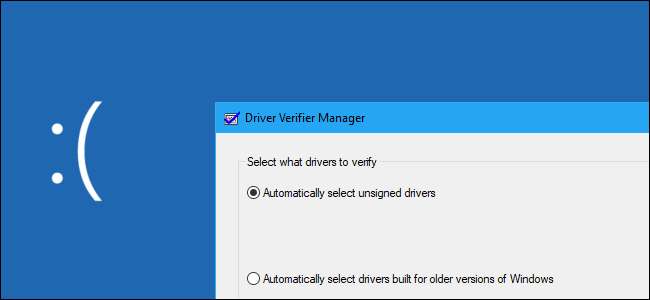
Windows innehåller ett "Driver Verifier" -verktyg som kan stresstesta dina drivrutiner. Det upptäcker dåligt förarbeteende, men alla problem som hittas utlöser en omedelbar blå skärm av döden. De flesta PC-användare bör hålla sig borta.
Detta verktyg har funnits sedan Windows 2000 och XP , och det är fortfarande en del av Windows 10 idag.
Driver Verifier är främst för utvecklare
Med Microsoft utvecklardokumentation noterar, Driver Verifier är ett användbart verktyg för utvecklare som skapar och testar enhetsdrivrutiner. Verktyget hjälper utvecklare att hitta drivrutinsproblem och åtgärda dem.
Driver Verifier kan utföra en mängd olika tester som Microsoft listor på sin webbplats . Driver Verifier kan till exempel tilldela de flesta minnesförfrågningar för drivrutinen från en utvald minnespool och övervaka det minnet för problem. Driver Verifier kan orsaka att minnesförfrågningar slumpmässigt inte kontrollerar om drivrutinen fungerar korrekt i situationer med låg resursanvändning. Driver Verifier har också tester som kan kontrollera minnesläckage, säkerhetsproblem och andra problem.
Även om detta är ett användbart verktyg för utvecklare, vill du nästan inte använda det själv. Detta verktyg stresstestar bara själva drivrutinsprogramvaran. Det betonar inte själva hårdvaran, så det kan inte hitta några problem även om du har en hårdvarukomponent som inte fungerar.
Datorns drivrutiner är förmodligen väl testade
I ett modernt Windows-system använder du nästan säkert redan drivrutiner som har verifierats och signerats. Moderna 64-bitarsversioner av Windows 10 kräver signerade drivrutiner . Dessa signerade drivrutiner har testats av Windows Hardware Quality Labs (WHQL) och de borde vara ganska stabila.
När du kör Driver Verifier kan du bara be den att testa osignerade drivrutiner. Det finns en god chans att Driver Verifier informerar dig om att du inte har några osignerade drivrutiner på ditt system om du gör det.
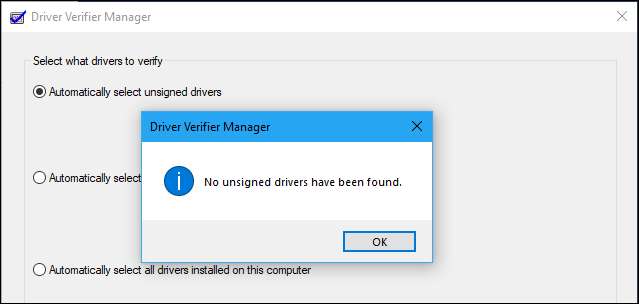
Driver Verifier kan orsaka kraschar
Om din dator redan fungerar bra finns det ingen anledning att köra Driver Verifier - om du inte utvecklar en drivrutin. Även om det avslöjar problem är hela poängen med Driver Verifier att betona förarna. Den typen av noggranna tester kommer nästan säkert att hitta några problem med drivrutinen, men det är osannolikt att det kommer att orsaka några verkliga problem i den vanliga, dagliga användningen av din dator.
Driver Verifier kan också orsaka att Windows kraschar. Om det hittar ett drivrutinsproblem ser du ett blåskärm . Microsofts dokumentation säger att du inte ska köra det här verktyget på din vanliga dator och säger "du ska bara köra Driver Verifier på testdatorer eller datorer som du testar och felsöker." Det är inte avsett som ett verktyg för att hjälpa vanliga användare att testa drivrutinsproblem i deras produktionssystem.
Om inställningarna för drivrutinsverifierare orsakar en blå dödsskärm varje gång datorn startar, kanske du inte kan starta normalt. Du kan försöka starta om i Säkert läge och inaktivera Driver Verifier.
RELATERAD: Allt du behöver veta om Blue Screen of Death
När du kanske vill köra drivrutinsverifierare (kanske)
Om du har en krasch med blå skärm och andra systemproblem och du misstänker att en buggy-drivrutin kan vara problemet kan du köra Driver Verifier för mer information. Till exempel, om du kör Driver Verifier och ser ett felmeddelande på blå skärm, kan BSOD berätta för drivrutins filnamn, vilket i sin tur talar om föraren vilken orsakade kraschen. Den här drivrutinen är potentiellt den drivrutin som orsakar andra problem på ditt system.
Det finns dock två problem med det. För det första är det lite av en sträcka i denna tid av välprovade förare. Det är mer sannolikt att ett systemfel orsakas av felaktig hårdvara , skadlig kod , eller operativsystemskada än en buggy-enhetsdrivrutin. För det andra kan du undersöka orsaken till den ursprungliga BSOD som startade hela röran, och det kommer sannolikt att leda dig till den felaktiga drivrutinen ändå om det finns en.
Om du nyligen uppdaterade en viss drivrutin och du har problem kan den drivrutinen vara orsaken. Men du kan lika gärna rulla tillbaka drivrutinen eller utföra en systemåterställning. Båda är bättre utnyttjande av din tid än att bråka med Driver Verifier.
Om du lyckas identifiera en dålig drivrutin som orsakar problem kan du bara prova en annan version av drivrutinen och hoppas att drivrutinsproblemet är löst - eller ta bort tillhörande maskinvaruenhet från din dator.
Hur man kör Driver Verifier
Varning : Innan du kör det här verktyget rekommenderar vi skapa en systemåterställningspunkt . Du kan återställa från denna punkt om du upplever ett allvarligt problem.
Om du verkligen vill köra det här verktyget - och vi varnar dig, borde du förmodligen inte göra det - kan du. För att göra det, öppna ett kommandotolk eller PowerShell-fönster som administratör. I Windows 10 högerklickar du på Start-knappen och väljer "Windows PowerShell (Admin)."
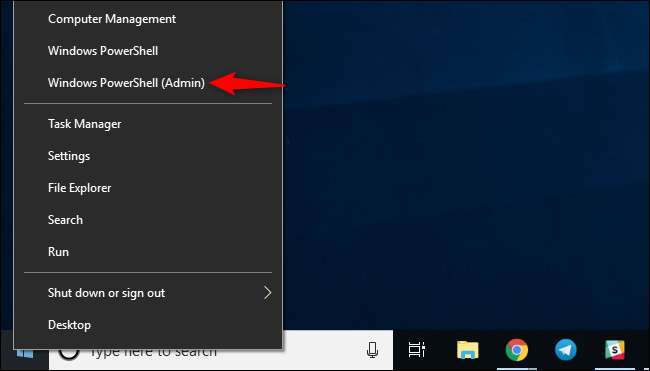
Typ
bekräftare
vid prompten och tryck sedan på Enter.
(Du kan också bara öppna Start-menyn i Windows 10, skriv
bekräftare
i sökrutan i Start-menyn och tryck på Enter - men Microsofts officiella dokumentation rekommenderar att du går igenom kommandoraden av någon anledning.)
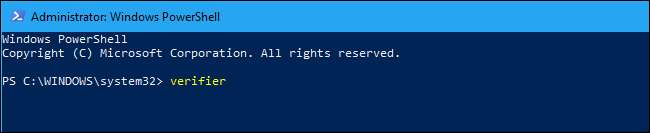
Välj "Skapa standardinställningar" och klicka sedan på "Nästa".
Du kan istället välja "Skapa anpassade inställningar (för kodutvecklare)" om du vill välja de enskilda testerna som tillämpas på dina drivrutiner.
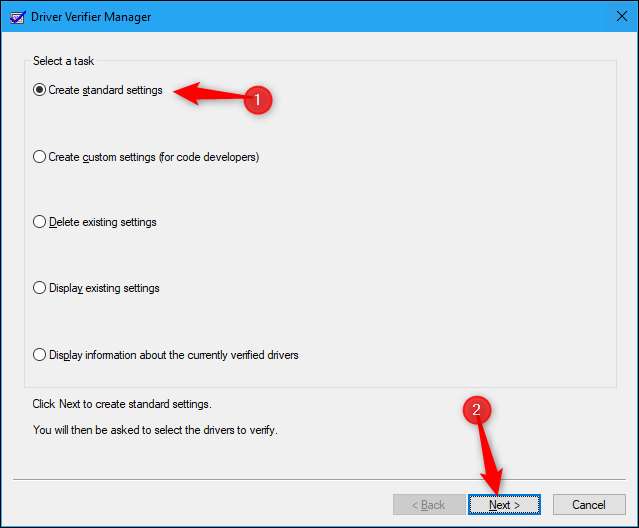
Välj vilka förare du vill stresstest. "Välj automatiskt osignerade drivrutiner" söker efter osignerade drivrutiner på ditt system. "Välj automatiskt drivrutiner som är byggda för äldre versioner av Windows" söker efter drivrutiner som är utformade för en äldre version av Windows. En lista över vilken typ av drivrutiner som helst visas efter att du har valt det här alternativet. På en modern dator är det stor chans att Windows säger att du inte har några sådana drivrutiner installerade.
Du kan också välja "Välj drivrutinsnamn från en lista" för att se en lista över dina installerade drivrutiner och välja enskilda.
För det mest extrema testet kan du till och med välja "Välj automatiskt alla drivrutiner som är installerade på den här datorn" för att stresstesta allt,
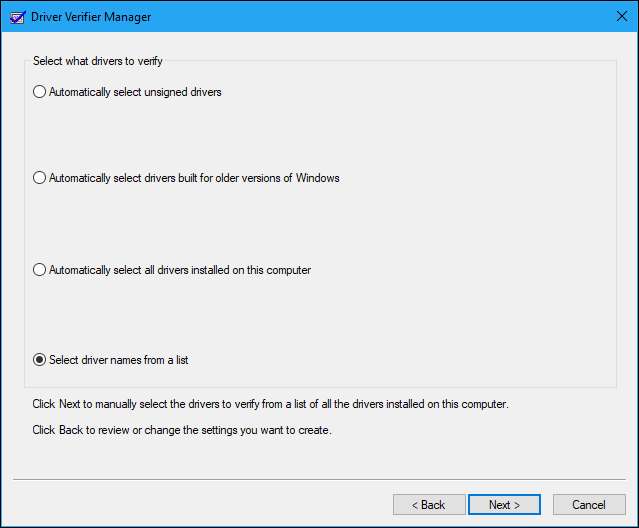
Du behöver antagligen inte stresstesta några av de Microsoft-drivrutiner som ingår i Windows. För att undvika Microsoft-drivrutiner, välj Välj "Välj drivrutinsnamn från en lista" och välj drivrutiner som inte tillhandahölls av "Microsoft Corporation."
När du har valt den drivrutin eller drivrutiner som du vill stresstest, klicka på "Slutför". Du måste starta om datorn innan testningen börjar.

Efter omstart kommer Driver Verifier att börja stresstesta dina drivrutiner i bakgrunden. Vissa typer av drivrutinsproblem kommer att resultera i ett omedelbart problem, medan andra kanske inte visas förrän du har använt din dator ett tag.
Du vet om det finns ett problem eftersom din dator kraschar och ett felmeddelande om blå skärm visas. Felet på skärmen kommer sannolikt att visa mer information om den exakta drivrutinsfilen som orsakade problemet, och du kan också hitta information om den blå skärmen genom att undersöka Windows-minnesdump skapad efter att din dator visar en BSOD.
RELATERAD: Windows Memory Dumps: Vad exakt är de för?
Hur inaktiverar jag drivrutinsverifieraren
För att inaktivera Driver Verifier och gå tillbaka till normala inställningar, öppna Driver Verifier-programmet igen, välj "Radera befintliga inställningar", klicka på "Finish" och starta om datorn.
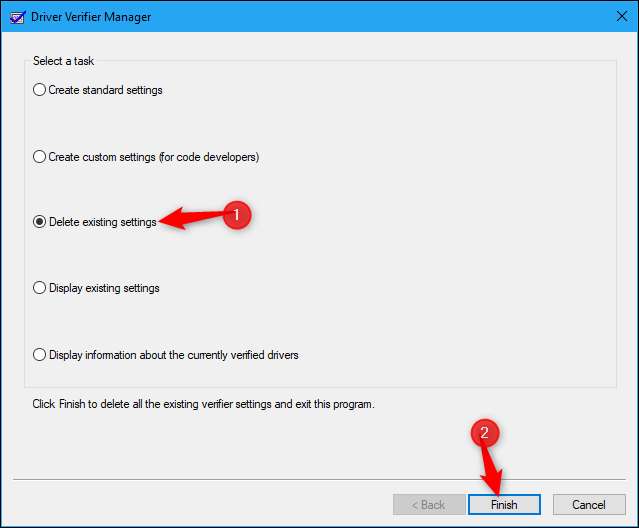
Om din dator kraschar varje gång den startar och du inte kan inaktivera Driver Verifier, försök startar i felsäkert läge , starta Driver Verifier och ber den att ta bort befintliga inställningar. Du bör då kunna starta din dator normalt.
Om detta inte fungerar kan du tvingas göra det sparka från a Windows installationsskiva eller återställningsenhet . Härifrån kan du återställa till en tidigare systemåterställningspunkt eller reparera ditt system.
RELATERAD: Så här startar du i säkert läge på Windows 10 eller 8 (det enkla sättet)






